Sebelumnya, kami telah memberi tahu Anda beberapa cara keren untuk akses Smartphone Android Anda menggunakan komputer Anda — sehingga, Anda dapat mengelola Smartphone Anda langsung dari layar PC. Kami berharap aplikasi tersebut membantu Anda untuk memeriksa SMS atau pesan WhatsApp tanpa ponsel Anda di tangan Anda. Sekarang, saatnya untuk mengambil hal-hal sebaliknya.
Omong-omong, bukankah lebih bagus jika Anda dapat mengontrol PC dengan Smartphone Android Anda? Misalnya, bukankah lebih baik jika Anda dapat menggunakan Smartphone Anda untuk mengontrol presentasi slideshow yang berjalan di PC Anda? Nah, jika Anda berpikir demikian, kami memiliki beberapa solusi efektif untuk mengontrol PC Anda dengan aplikasi Android di sana.
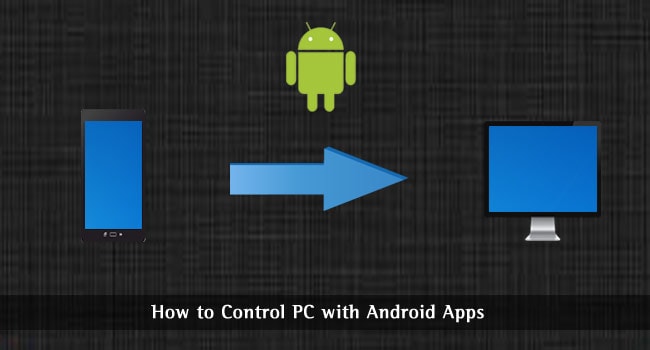
Kami sebenarnya telah membuat daftar beberapa aplikasi Android yang efektif yang dapat digunakan untuk remote control PC. Namun, kami juga akan menyebutkan prosedur kerja dan detail penting tentang setiap aplikasi, sehingga Anda dapat memilih opsi yang nyaman dari daftar.
Remote Control TeamViewer untuk Android
Anda pasti akrab dengan TeamViewer jika Anda pernah ke akses desktop jarak jauh; ketika Anda ingin membiarkan teman Anda mengakses layar komputer Anda untuk membantu sesuatu. Ini adalah hal yang baik bahwa TeamViewer telah membawa aplikasi resminya untuk Android sehingga Anda dapat mengontrol PC Anda menggunakan Smartphone Android. Anda akan memiliki hampir semua fitur yang Anda miliki di versi desktop TeamViewer, seperti kontrol penuh atas PC, fitur obrolan langsung, dll. Meskipun demikian, Anda mungkin mengalami beberapa masalah karena layar perangkat yang lebih kecil. Menyiapkan TeamViewer untuk akses PC-Android juga lebih mudah.
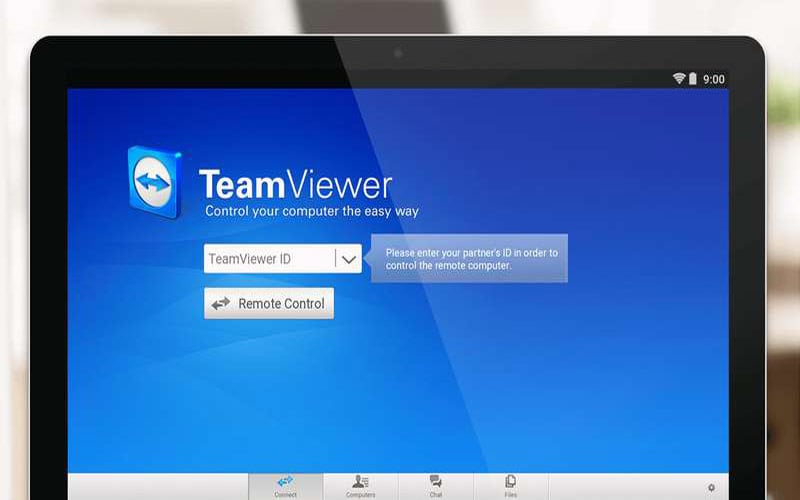
Mengaturnya
Setelah Anda menginstal TeamViewer di perangkat Android Anda, Anda dapat membuka aplikasi tersebut. TeamViewer perlu diinstal di perangkat yang perlu Anda kontrol. Dari perangkat, Anda dapat memiliki ID dan kata sandi TeamViewer. Ini hanya proses memasukkan ID dan kata sandi TeamViewer, dan Anda akan terhubung ke perangkat dalam waktu singkat. Anda akan dapat menikmati semua fitur TeamViewer, termasuk dukungan multi-monitor, dukungan penuh untuk keyboard, opsi transfer file bawaan, standar Enkripsi 256Bit, dukungan gerakan sentuh, dll. Bagian terbaik dari TeamViewer adalah Anda bahkan dapat mengontrol perangkat tanpa pengawasan seperti server.
Aplikasi TeamViewer tersedia untuk Windows, Mac, dan Linux; Anda dapat menggunakan Smartphone Android Anda untuk mengontrol semua perangkat ini. Saat Anda membutuhkan kontrol penuh atas perangkat — termasuk fitur khusus OS —, Anda harus memilih untuk menggunakan Remote Control TeamViewer untuk Android. Anda bisa mendapatkan aplikasi dari di sini.
Chrome Remote Desktop
Apakah Anda yakin menggunakan browser favorit Anda sebagai mediator untuk mengakses PC dari Android? Jika ada YA, masuk akal untuk memeriksa Chrome Desktop Jarak Jauh, yang merupakan solusi multi-perangkat dari Google Chrome. Dengan menggunakan solusi ini, Anda dapat mengontrol seluruh PC Anda dari layar Smartphone. Jika dibandingkan dengan proses khas akses PC Remote, Chrome Desktop Jarak Jauh memiliki proses yang relatif sederhana, menjadikannya solusi yang cocok untuk kebutuhan yang mendesak. Tentu saja, Anda harus memberikan kebebasan penuh ke browser Google Chrome Anda, sehingga memiliki akses penuh ke layar dan fungsi PC.
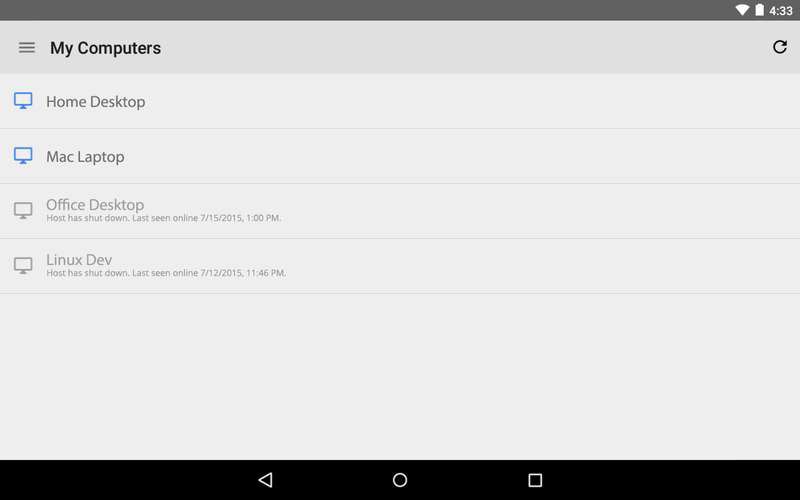
Menyiapkannya
Ada dua langkah utama yang terlibat dalam metode Chrome Desktop Jarak Jauh akses PC dari Android. Pertama, Anda perlu menginstal aplikasi Chrome Remote Desktop di Smartphone atau PC tablet Android Anda. Anda mungkin harus masuk menggunakan akun Google Anda, yang merupakan hal yang sederhana. Di browser Chrome PC, Anda harus menginstal ekstensi Chrome Desktop Jarak Jauh. Setelah Anda siap, Anda menerima pin dan Anda dapat memasukkan pin ini di layar Smartphone untuk mendapatkan koneksi yang sukses. Sejak itu, Anda memiliki akses lengkap ke PC, seperti keyboard, windows, dan yang lainnya.
Ini adalah metode universal lain untuk mengakses komputer Anda dari Android. Untungnya, Chrome Desktop Jarak Jauh kompatibel dengan Windows, Linux, dan Macintosh — karena Chrome tersedia untuk semua ini. Perlu dicatat bahwa solusinya tidak terbatas pada duo Android-PC; Anda dapat menggunakannya untuk mengontrol PC Windows lainnya juga. Jadi, kami ulangi, Chrome Desktop Jarak Jauh adalah solusi nyaman untuk kebutuhan jangka pendek dan saat Anda membutuhkan kontrol penuh dengan PC. Aplikasi Android adalah tersedia di Play Store, dan Anda bisa mendapatkan ekstensi dari Toko Chrome.
Koleksi Kontrol Jarak Jauh
Di sini kami memiliki beberapa metode yang tidak begitu populer untuk mengontrol PC Anda menggunakan Smartphone Android Anda. Namun, alat ini tidak dimaksudkan untuk memberi Anda kendali penuh atas PC. Sebaliknya, Remote Control Collection mengambil pendekatan yang berbeda, yang berorientasi pada tugas. Alih-alih memberi Anda akses penuh ke komputer, Remote Control Collection telah membuat enam divisi kemampuan — yaitu Mouse, Keyboard, Live Screen, Media Player, Slideshow, dan Recognition of Speed. Dari jumlah tersebut, beberapa fitur hanya tersedia dalam versi Pro. Jadi, di satu sisi, kemampuan versi gratisnya terbatas.
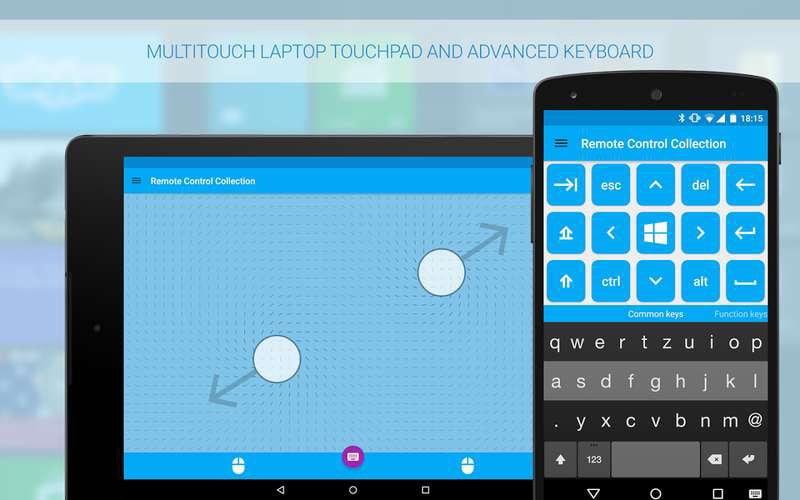
Mengaturnya
Proses penyiapan Pengumpulan Remote Control mungkin sedikit membosankan pada tampilan pertama, tetapi proses ini membutuhkan waktu beberapa detik atau menit. Setelah Anda menginstal aplikasi Remote Control Collection di perangkat Android Anda, Anda harus menemukan aplikasi yang sesuai untuk perangkat Windows atau Mac Anda. Setelah instalasi selesai, Anda akan mendapatkan alamat IP host dari klien PC. Kemudian, Anda dapat menemukan aplikasi Android untuk menemukan alamat IP lokal dan terhubung ke perangkat dalam waktu singkat. Kedua perangkat harus berada di jaringan yang sama untuk membuat sambungan. Jika itu benar, Anda sekarang telah menghubungkan perangkat Android Anda ke PC dan Anda dapat mulai mengendalikannya, segera.
Seperti yang kami katakan, fungsinya khusus untuk faksi. Misalnya, dalam mode kontrol Mouse, Anda dapat menggunakan Smartphone sebagai track-pad untuk perangkat Anda. Di sisi lain, jika Anda menggunakan mode Keyboard, Anda akan memiliki akses ke keyboard perangkat. Di sisi lain, jika Anda menggunakan Live Screen, Anda dapat memiliki kontrol PC secara real-time, melalui layar sentuh Smartphone Android atau PC tablet Anda. Juga, ada opsi untuk Kontrol Media dan Kontrol Presentasi. Anda bisa mendapatkan Aplikasi Android Koleksi Remote Control dari Play Store.
Remote Terpadu
Unified Remote adalah metode yang efektif untuk mengontrol PC Windows atau Mac Anda dari PC Smartphone. Berbeda dengan solusi akses jarak jauh yang lengkap, Unified Remote lebih seperti remote PC yang juga cukup nyaman. Jika kita membandingkan proses penyiapan dengan yang lain, Unified Remote memiliki mode konfigurasi yang lebih sederhana, yang sebenarnya merupakan hal yang menyenangkan. Namun, ketika melihat dari sudut pandang produktivitas cepat, Unified Remote adalah solusi terbaik yang kami temukan.
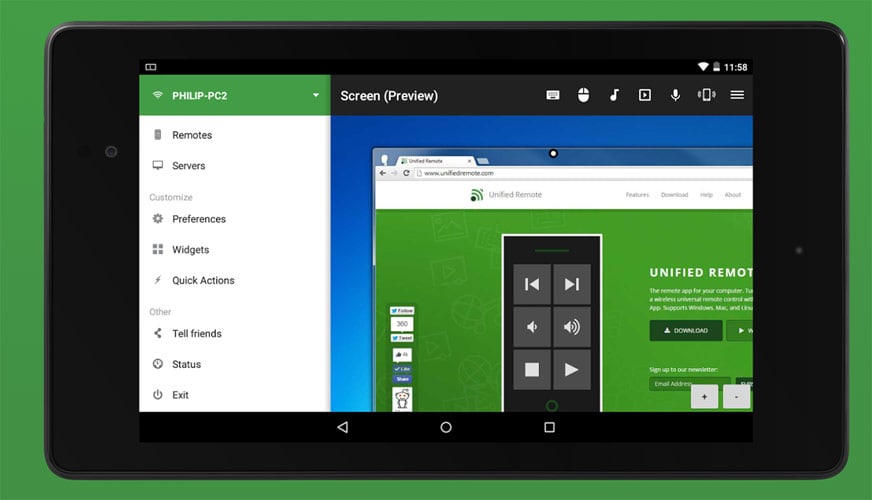
Menyiapkannya
Tentu saja, ada dua langkah yang harus diselesaikan, di level Smartphone dan PC; kedua langkah tersebut cukup mudah dilakukan. Jika Anda telah menginstal aplikasi Smartphone dari Play Store, Anda bisa mendapatkan perangkat lunak server yang sesuai dari situs resmi Unified Remote. Saat ini tersedia untuk Windows, Macintosh, dan Linux, dan beberapa OS lama juga didukung. Setelah Anda menginstal dan memulai server, Anda dapat menggunakan Wi-Fi atau Bluetooth untuk membuat sambungan antara kedua perangkat. Kemudian, Anda dapat menggunakan berbagai remote Unified Remote — seperti Kontrol Mouse, Kontrol Keyboard, Kontrol Media, dll. — untuk mendapatkan pengalaman terbaik dari akses jarak jauh PC Anda. Secara pribadi, kami mencoba menggunakan aplikasi sebagai alternatif track-pad; yaitu, kami menggunakan layar Smartphone sebagai track-pad.
Seperti yang disebutkan, Unified Remote kompatibel dengan hampir semua platform, dan pemasangannya terlalu cepat. Satu-satunya batasan adalah Anda harus membayar untuk fitur yang bagus, dan Anda hanya mendapatkan kontrol keyboard dan mouse dalam versi gratisnya. Secara keseluruhan, ketika Anda kehabisan waktu untuk mengontrol PC dengan aplikasi android, Unified Remote adalah nama yang dapat diandalkan. Anda bisa mendapatkan Aplikasi Android dari Play Store dan Perangkat Lunak Server dari di sini.
Kontrol PC dengan Android – Kesimpulan
Jadi, kami telah menyebutkan empat metode efektif untuk mengontrol PC menggunakan aplikasi Android! Dari ini, dua solusi memang memberikan kontrol penuh atas PC sedangkan dua lainnya adalah untuk fungsi khusus — seperti kontrol mouse atau kontrol keyboard. Either way, Anda dapat menyesuaikan contoh yang berbeda dengan salah satu metode ini. Selain itu, ada beberapa aplikasi bantuan jarak jauh lainnya seperti Microsoft Remote Desktop, tetapi tidak begitu bagus dalam arti praktis. Omong-omong, apakah Anda menggunakan solusi lain untuk mengontrol PC dengan Aplikasi Android? Beri tahu kami jika Anda melakukannya.



Ernest
Hai Abhijith,
Saya mendengar tentang jenis Aplikasi Android yang dapat digunakan untuk mengontrol PC beberapa waktu lalu tetapi saya tidak dapat mengonfigurasinya agar berfungsi dengan sempurna. Setelah membaca tutorial Anda, saya sekarang memahami semuanya dengan lebih jelas.
Terima kasih telah berbagi tutorial yang mendetail ini.
Prasanta Shee
Selain aplikasi di atas, Anda juga dapat menggunakan aplikasi seperti aplikasi dukungan jarak jauh R-HUB untuk mengontrol PC dari perangkat Android. Itu dapat diunduh secara bebas dari Google play store.
Mahesh Dabade
Terima kasih atas sarannya Prasanta :)